[email protected] viruso šalinimas (Lengvos pašalinimo instrukcijos)
[email protected] viruso pašalinimas
Kas yra [email protected] virusas?
Plinta naujas Dharma viruso variantas — [email protected]
Šiandien norime aptarti vieną naujausių kibernetinių grėsmių — [email protected] virusą. Šis kenkėjas yra Dharma viruso, priklausančio liūdnai pagarsėjusiai Crysis virusų šeimai, versija. Tiesa, neseniai, virusų tyrėjams pavyko rasti būdą įveikti Crysis duomenų užrakinimo funkciją ir virusas buvo iššifruotas. Tai leido aukoms nemokamai išlaisvinti failus nuo kenkėjiškų .xtbl plėtinių ir atgauti prieigą prie asmeninių dokumentų. Tačiau toks įvykių posūkis anaiptol nenudžiugino viruso kūrėjų. Įpykę, jie ėmė kurti naujas, patobulintas viruso versijas ir platinti jas internete.
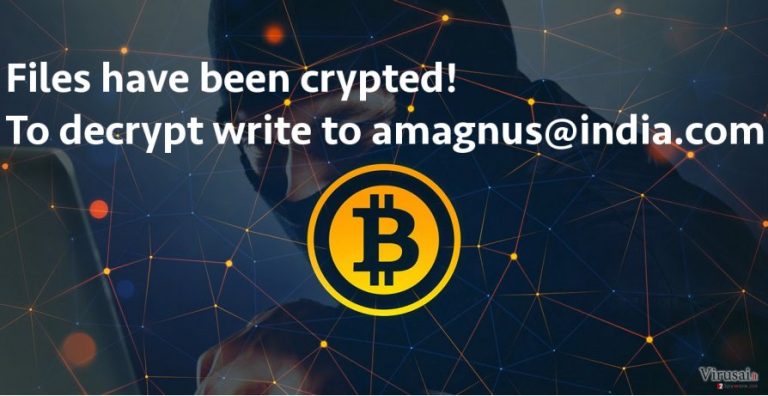
[email protected] yra ne vienintelė Crysis ir Dharma virusų “misiją” tęsianti programa. Jau žinoma ir apie kitus jos klonus, tokius kaip [email protected] ar [email protected]. Visi šie virusai užrakina aukos kompiuteryje esančius duomenis sudėtingu algoritmu ir visus paveiktus failus pažymi specialiu failų plėtiniu. Šiuo atveju, tai [[email protected]].wallet arba [[email protected]].dharma plėtiniai. Kai virusas baigia kodavimą, į aukos kompiuterį atsiunčiami How to decrypt your files.txt ar ReadMe.txt failai, kuriuose pateikiama informacija apie duomenų atkodavimą. Šiuos, vadinamuosius “išpirkos raštelius” galima rasti kiekviename aplanke, talpinančiame užkrėstus dokumentus ar programas. Tą pačią žinutę skelbiantį paveikslėlį virusas taip pat nustato ir kaip darbalaukio foną. Tai dar vienas būdas įtikinti auką, jog vienintelis būdas atgauti duomenis — tai sumokėti išpirką viruso kūrėjams. Deja, šiuose žodžiuose yra nemažai tiesos, ypač jei neturite išsisaugoję atsarginių duomenų kopijų išoriniuose įrenginiuose. Tačiau net ir tokiu atveju yra kitų alternatyvų. Pavyzdžiui, svarbius duomenis galite bandyti atkurti straipsnio apačioje siūlomais būdais, tačiau atminkite, jog šios technikos gali nepadėti visiškai atstatyti sistemos į pradinę padėti. Be to, prieš imdamiesi veiksmų, nepamirškite pašalinti [email protected] viruso iš kompiuterio. Sistemos valymui naudokite mūsų rekomenduojamą FortectIntego ar panašias kenkėjų naikinimo programas, tokias kaip SpyHunter 5Combo Cleaner ar Malwarebytes.
Žinoma, dalis viruso aukų verčiau sumokės išpirką, nei imsis ilgo ir negarantuoto duomenų atstatymo proceso. Tokiems vartotojams primename, jog pasitikėti kibernetiniais nusikaltėliais tikrai neverta. Dažnai net ir sumokėję išpirką vartotojai lieka be žadėtojo duomenų atkodavimo rakto. Tad verta gerai apsvarstyti ar esate pasiruošę kartu su duomenimis prarasti ir pinigus?
Kaip tokiais virusais užsikrečiama?
[email protected] virusas pagrinde platinamas elektroninių laiškų pagalba, todėl labai svarbu būti atsargiems naršant savo elektroninio pašto dėžutėse. Ypač atkreipti dėmesį reikėtų į nežinomų siuntėjų laiškus su prisegtais neaiškiais priedais. Tokie priedai gali būti kenkėjiški ir slapta bandyti į jūsų kompiuterį atsiųsti virusų. Svarbu paminėti, jog šiuolaikinės technologijos leidžia nusikaltėliams viruso įdiegimo programą paslėpti niekuo neišsiskiriančiuose dokumentuose, PDF failuose ar net paveikslėliuose. Svarbu paminėti ir tai, jog virusų kūrėjai dažnai apsimeta Paypal atstovais ir bando įtikinti vartotojus, kad šie paspaustų užkrėsta atsisiuntimo nuorodą. Šiam tikslui dažnai pasitelkiami suklastoti mokėjimų duomenys ir panašiai. Tad prieš atidarydami tokius laiškus ar atsisiųsdami jų priedus gerai įvertinkite situaciją.
Kaip pašalinti [email protected] virusą?
Jei jūsų kompiuteris užsikrėtė [email protected] virusu, neleiskite šiam parazitui ilgai jame užsibūti. Pašalinkite virusą patikimų antivirusinių programų pagalba. Tam, kad [email protected] panaikinimas butu sklandus, pirmiausia perkraukite kompiuterį Safe Mode režimu. Instrukcijos, kaip tai padaryti pateikiamos straipsnio apačioje. Tuomet, leiskite antivirusinei programai išanalizuoti kompiuterio sistemą ir panaikinti virusą. Jei tokio įrankio neturite, galite jį atsisiųsti veikiant Safe Mode with Networking režimui.
Rankinis [email protected] viruso pašalinimas
Rankinis [email protected] pašalinimas saugiajame režime
Svarbu! →
Rankinio pašalinimo instrukcijos gali būti per sudėtingas paprastiems kompiuterių naudotojams. Tam, kad viską atliktumėte teisingai, reikia turėti IT žinių (pašalinus ar pažeidus gyvybiškai svarbius sisteminius failus galima visiškai sugadinti Windows sistemą). Be to, tai gali užtrukti net kelias valandas, todėl mes rekomenduojame verčiau rinktis aukščiau pateiktą automatinį pašalinimą.
1 žingsnis. Įjunkite saugųjį režimą
Geriausia rankinį kenkėjiškos programos pašalinimą atlikti saugiajame režime.
Windows 7 / Vista / XP
- Spustelėkite Start > Shutdown > Restart > OK.
- Kai jūsų kompiuteris taps aktyviu, kelis kartus spauskite F8 mygtuką (jei tai neveikia, pabandykite F2, F12, Del ir kt. – tai priklauso nuo jūsų pagrindinės plokštės modelio), kol išvysite Advanced Boot Options langą.
- Iš sąrašo pasirinkite Safe Mode with Networking.

Windows 10 / Windows 8
- Dešiniuoju pelės mygtuku spustelėkite Start mygtuką ir pasirinkite Settings.

- Slinkite žemyn, kad pasirinktumėte Update & Security.

- Kairėje lango pusėje pasirinkite Recovery.
- Dabar slinkite žemyn, kad rastumėte Advanced Startup skyrių.
- Spustelėkite Restart now.

- Pasirinkite Troubleshoot.

- Eikite į Advanced options.

- Pasirinkite Startup Settings.

- Paspauskite Restart.
- Dabar paspauskite 5 arba spustelėkite 5) Enable Safe Mode with Networking.

2 žingsnis. Išjunkite įtartinus procesus
Windows Task Manager yra naudingas įrankis, rodantis fone veikiančius procesus. Jei kenkėjiška programa vykdo procesą, turėtumėte jį išjungti:
- Norėdami atidaryti Windows Task Manager, klaviatūroje spauskite Ctrl + Shift + Esc.
- Spauskite More details.

- Slinkite žemyn į Background processes skyrių ir ieškokite ko nors įtartino.
- Dešiniuoju pelės mygtuku spustelėkite tai ir pasirinkite Open file location.

- Grįžkite prie proceso, paspauskite dešinį pelės mygtuką ir pasirinkite End Task.

- Ištrinkite kenksmingo aplanko turinį.
3 žingsnis. Patikrinkite programos paleidimą
- Norėdami atidaryti Windows Task Manager, klaviatūroje spauskite Ctrl + Shift + Esc.
- Eikite į Startup skirtuką.
- Dešiniuoju pelės mygtuku spustelėkite įtartiną programą ir pasirinkite Disable.

4 žingsnis. Ištrinkite viruso failus
Su kenkėjiškomis programomis susiję failai gali slėptis įvairiose jūsų kompiuterio vietose. Pateikiame instrukcijas, kurios gali padėti juos rasti:
- Windows paieškoje įveskite Disk Cleanup ir paspauskite Enter.

- Pasirinkite diską, kurį norite išvalyti (C: pagal numatytuosius nustatymus yra jūsų pagrindinis diskas ir greičiausiai bus tas, kuriame yra kenkėjiškų failų).
- Slinkite per Files to delete sąrašą, pasirinkdami šiuos failus:
Temporary Internet Files
Downloads
Recycle Bin
Temporary files - Pasirinkite Clean up system files.

- Taip pat galite ieškoti kitų kenksmingų failų, paslėptų šiuose aplankuose (įrašykite juos į Windows Search ir paspauskite Enter):
%AppData%
%LocalAppData%
%ProgramData%
%WinDir% -
Baigę iš naujo paleiskite kompiuterį įprastu režimu.
Kaip ištrinti [email protected] naudojant System Restore
-
Žingsnis 1: Perkraukite kompiuterį į Safe Mode with Command Prompt režimą
Windows 7 / Vista / XP- Paspauskite Start → Shutdown → Restart → OK.
- Kai kompiuteris įsijungs iš naujo, pradėkite spaudinėti F8. Tai darykite tol, kol pasirodys Advanced Boot Options langas.
-
Iš sąrašo pasirinkite Command Prompt

Windows 10 / Windows 8- Spustelėkite Power Windows mygtuką. Po to spauskite ir paspaudę laikykite Shift mygtuką, galiausiai pasirinkite Restart..
- Pasirinkite Troubleshoot → Advanced options → Startup Settings ir vėl spauskite Restart.
-
Kai kompiuteris įsijungs iš naujo, lange Startup Settings pasirinkite Enable Safe Mode with Command Prompt

-
Žingsnis 2: Atstatykite sistemos nustatymus ir failus
-
Kai pasirodys Command Prompt langas, įveskite cd restore ir spustelėkite Enter.

-
Dabar įrašykite rstrui.exe ir vėl spustelėkite Enter..

-
Kai pasirodys naujas langas, spustelėkite Next ir pasirinkite sistemos atkūrimo tašką, kuris yra prieš [email protected] pasirodymą jūsų kompiuteryje. Po to vėl paspauskite Next.


-
Dabar spauskite Yes ir pradėkite sistemos atstatymą.

-
Kai pasirodys Command Prompt langas, įveskite cd restore ir spustelėkite Enter.
Svarbu. Kaip atkurti duomenis?
Instrukcijos, pateiktos aukščiau, yra skirtos padėti jums ištrinti [email protected]. Tam, jog atkurtumėte savo failus, rekomenduojame sekti virusai.lt ekspertų paruoštas instrukcijas.[email protected] viruso aukos neturėtų susivilioti virusų kūrėjų siūlymais atkurti duomenis už užmokęstį. Verčiau pabandykite atkurti duomenis mūsų pateiktais metodais.
Jei [email protected] užšifravo jūsų asmeninius failus, galite pabandyti juos atkurti šiais būdais:
Naudokite Data Recovery Pro:
Duomenų atkūrimui naudokite šias instrukcijas.
- Parsisiųsti Data Recovery Pro;
- Įdiekite Data Recovery sekdami diegimo vedlio nurodymus;
- Atverkite programą bei paleiskite kompiuterio skenavimą tam, jog rastumėte failus, paveiktus [email protected] viruso;
- Atkurkite juos.
Atkurkite duomenis Windows Previous Versions metodu
Windows Previous Versions metodas gali padėti atkurti užrakintus duomenis. Tad būtinai išbandykite šią duomenų atkūrimo taktika sekdami tolimesnius nurodymus.
- Suraskite jums reikalingą užšifruotą failą ir paspauskite ant jo dešiniuoju pelės klavišu;
- Spauskite ant “Properties”, o tuomet atverkite “Previous versions” skirtuką;
- “Folder versions” lentelėje ieškokite egzistuojančių failo kopijų. Jei jų yra, pasirinkite pageidaujamą failo versiją ir spauskite “Restore”.
Galiausiai, susimąstykite apie savo kompiuterio apsaugą ir tokių virusų kaip [email protected] prevenciją. Kad apsisaugotumėte nuo ransomware kategorijai priskiriamų virusų, naudokite patikimas antivirusines, tokias kaip FortectIntego, SpyHunter 5Combo Cleaner arba Malwarebytes.
Jums rekomenduojama
Pasirinkite teisingą naršyklę ir padidinkite savo saugumą su VPN įrankiu
Internetinis šnipinėjimas pastaraisiais metais tampa vis didesne problema, todėl žmonės vis dažniau domisi kaip apsaugoti savo privatumą. Vienas iš pagrindinių būdų, kaip sustiprinti savo saugumą – pasirinkti saugiausią, privatumą galinčią suteikti interneto naršyklę. Nors žiniatinklio naršyklės negali užtikrinti visiško privatumo ir saugumo, tačiau kai kurios iš jų yra daug pažangesnės tokių funkcijų srityje.
Be to, naudodamiesi Private Internet Access VPN galite naršyti internete visiškai anonimiškai ir dar labiau sustiprinti savo apsaugą. Ši programinė įranga nukreipia srautą per skirtingus serverius, taip užmaskuodama jūsų IP adresą ir buvimo vietą. Pasitelkę saugios naršyklės ir VPN derinį, galėsite naršyti internete be jokios baimės tapti nusikaltėlių ar šnipinėjimo auka.
Sumažinkite virusų keliamą grėsmę - pasirūpinkite atsarginėmis duomenų kopijomis
Virusai gali paveikti programinės įrangos funkcionalumą arba tiesiogiai pažeisti sistemoje esančius duomenis juos užkoduojant. Dėl minėtų problemų gali sutrikti sistemos veikla, o asmeninius duomenis žmonės gali prarasti visam laikui. Turint naujausias atsargines kopijas, tokios grėsmės nėra, kadangi galėsite lengvai atkurti prarastus duomenis ir grįžti į darbą.Tokiu būdu galėsite pasiekti naujausius išsaugotus duomenis po netikėto viruso įsilaužino ar sistemos gedimo. Atsarginių failų kopijų kūrimas kasdien ar kas savaitę turėtų tapti jūsų įpročiu. Atsarginės failų kopijos yra ypač naudingos tuo atveju, jeigu į sistemą netikėtai patenka kenksmingas kompiuterinis virusas. Tam, kad galėtumėte atkurti prarastus duomenis, rekomenduojame naudoti Data Recovery Pro programą.







